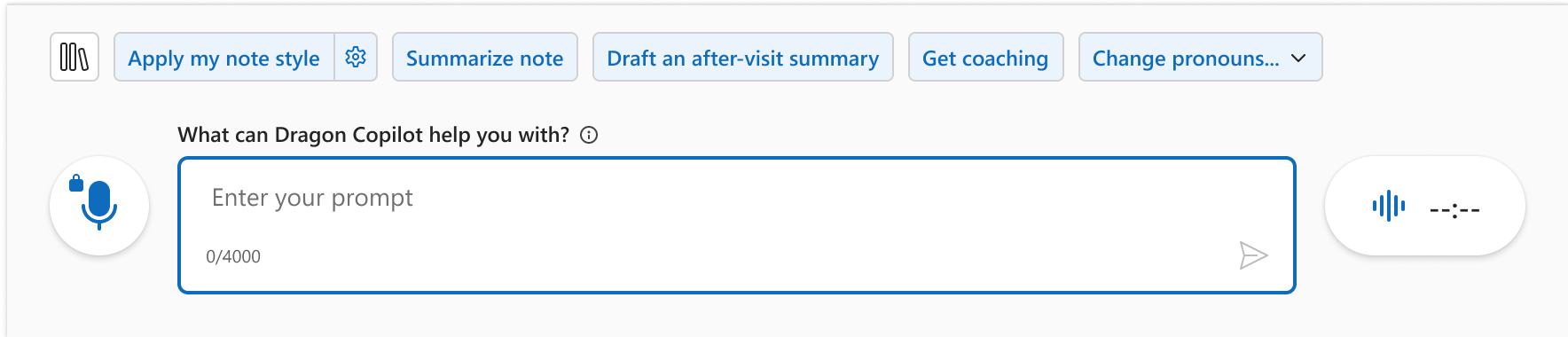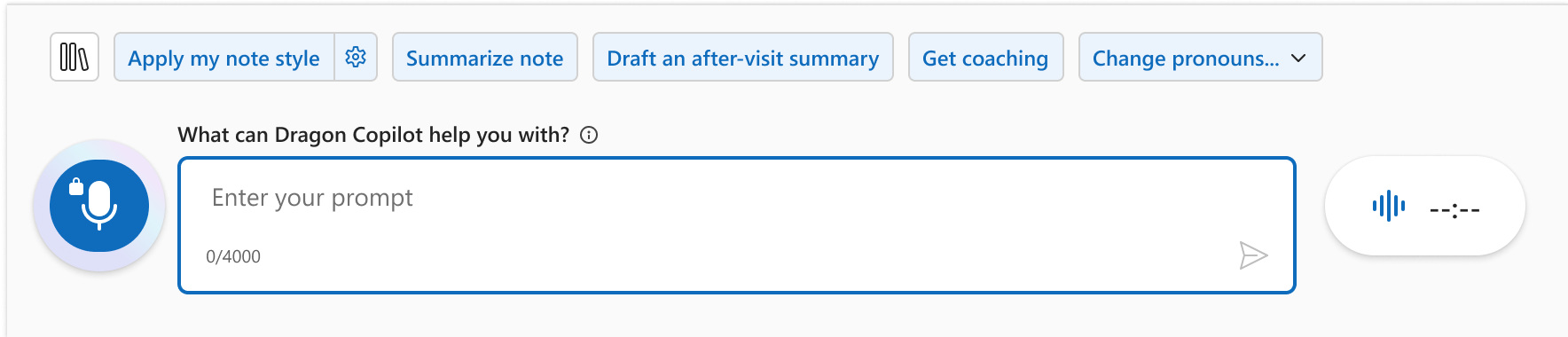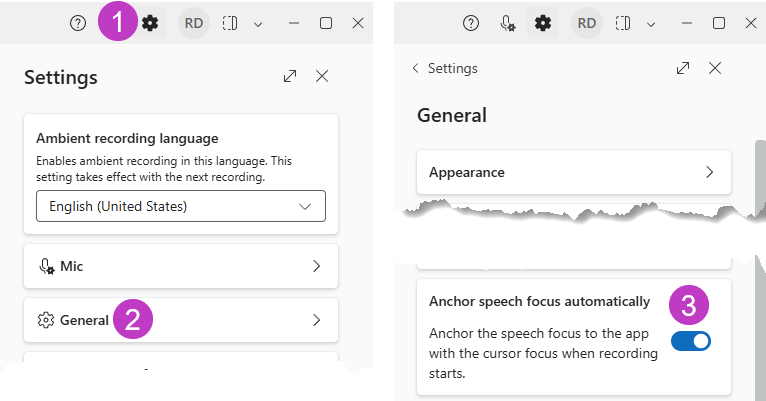S’applique à Dragon Copilot Desktop
Dragon Copilot vous permet d’ancrer votre curseur à l’endroit où vous souhaitez que votre texte se trouve, comme un champ de note dans votre DSE, tout en vous concentrant sur d’autres détails du graphique du patient ou d’une page web de recherche, sans interrompre votre flux de travail de documentation.
Ancrage manuel
Pour ancrer le focus vocal lors de la dictée :
-
Ouvrez Dragon Copilot et l’application cible (le programme dans lequel vous dictez).
-
Placez votre curseur à l’endroit où vous souhaitez saisir votre texte.
-
Allumez votre microphone et dites ancrer le focus vocal. L’icône du microphone devient un symbole de verrou.
-
Commencez à dicter pendant que vous naviguez dans d’autres applications. L’icône du microphone sera dans un état actif lorsque le microphone est activé.
Pour annuler et revenir à la dictée normale, par exemple libérer le focus vocal.
Des commandes vocales supplémentaires sont disponibles.
Remarque : Utilisez Alt + Maj + A pour activer et désactiver l’ancrage ou configurer les boutons sur PowerMic et le micro mobile.
Remarque : La fonctionnalité de focus vocal d’ancrage n’est peut-être pas compatible avec certains HDR ou applications web. Si votre environnement ne prend pas en charge le focus vocal d’ancre, utilisez le Presse-papiers de dictée pour capturer la dictée lors de la navigation, puis transférez le texte vers votre DSE.
Ancrage automatique
Utilisez l’ancrage automatique pour que Dragon Copilot démarrer et arrêter l’ancrage pour vous. Voici comment l’activer dans Dragon Copilot :
-
Sélectionnez Paramètres.
-
Sélectionnez Général.
-
Sous Focus vocal Ancre automatiquement, basculez le commutateur sur Activé.
Désormais, lorsque vous commencez à dicter dans un champ de texte tiers pris en charge, l’ancrage commence automatiquement et s’arrête lorsque vous avez terminé.
Si vous devez remplacer, utilisez des commandes d’ancrage manuel, des boutons ou des raccourcis à tout moment.